win10怎么傻瓜式重装系统?
“傻瓜式”重装系统,说白了,就是那种完全不用动脑子,跟着步骤来操作就能成功的重装方式。以前安装系统的时候,各种不方便,这是谁都懂的。而现在,傻瓜式重装系统的方法越来越多,连电脑技术啥也不懂的小白用户都能轻松应对,这才叫真正的“傻瓜式”操作。选一个靠谱的工具很重要,比如接下来的韩博士一键重装,几乎不用操心。

一、重装系统所需工具
下载免费专业的一键重装系统软件(点击红字下载)
二、win10系统安装的注意事项
1. 备份文件:重装系统前,记得先把重要数据存好,不然装完发现文件没了,那可就头疼了。
2. 关闭安全软件:一些杀毒软件和防火墙可能会影响系统安装,最好先关掉,等装完再打开,以免重装不成功。
3. 网络要稳定:安装过程中可能需要联网下载文件,尽量用稳定的网络,最好是有线连接,千万别中途没电了。
三、操作系统一键重装流程
1.启动韩博士装机大师,直接选择屏幕上的“开始重装”按钮,按照引导开始系统重装过程。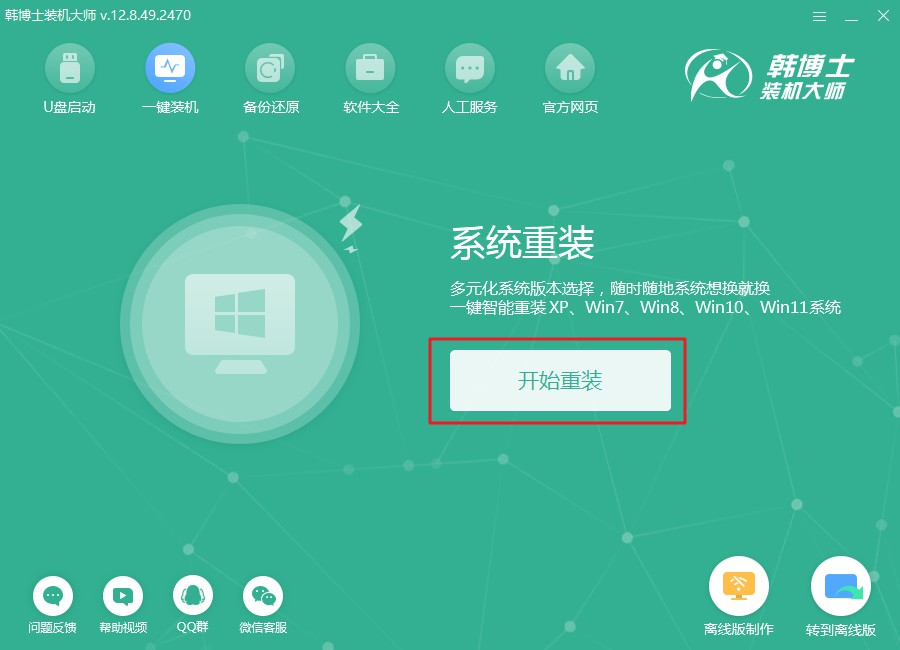
2.韩博士会先对系统进行环境检测,等检测结果出来后,点击“下一步”按钮。
3.进入“选择系统”,您会看到不同版本的win10系统,选择您想要安装的版本,点击“下一步”即可进入安装阶段。
4.系统文件的下载正在进行,可能会持续一段时间。在此期间,请避免干扰,保持耐心,等文件下载完毕后再继续下一步操作。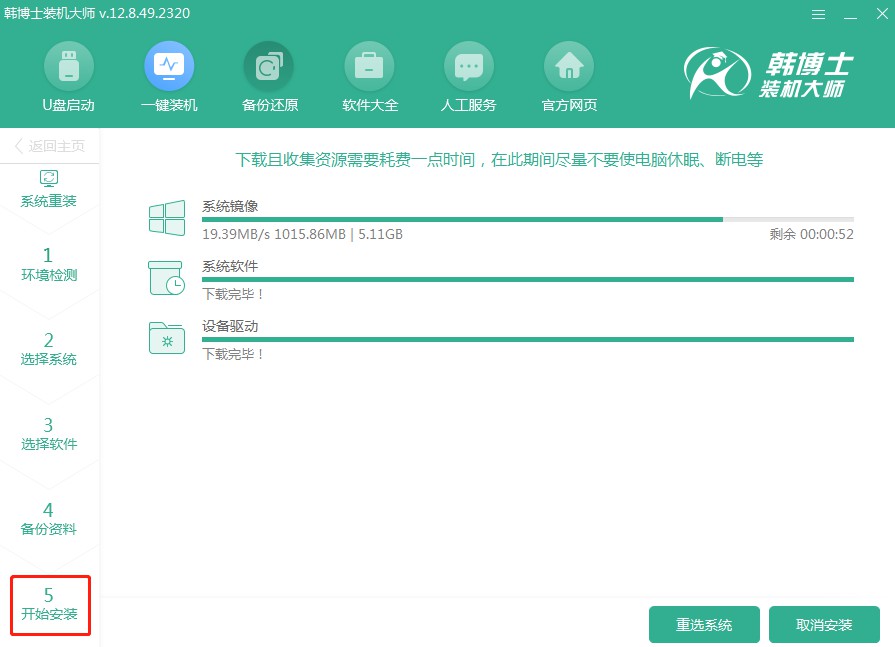
5.安装过程中,请不要进行其他操作,以确保安装的稳定性。安装完成后,点击“立即重启”。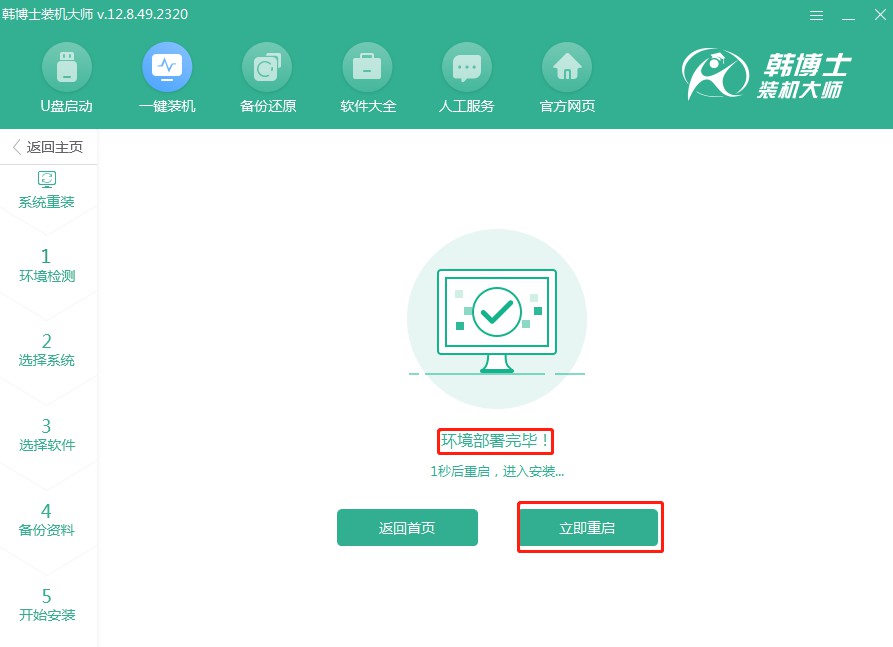
6.在这个步骤,您可以用“↑”和“↓”键来选择不同的选项。当您找到第二个选项时,按回车键,系统会自动进入PE模式。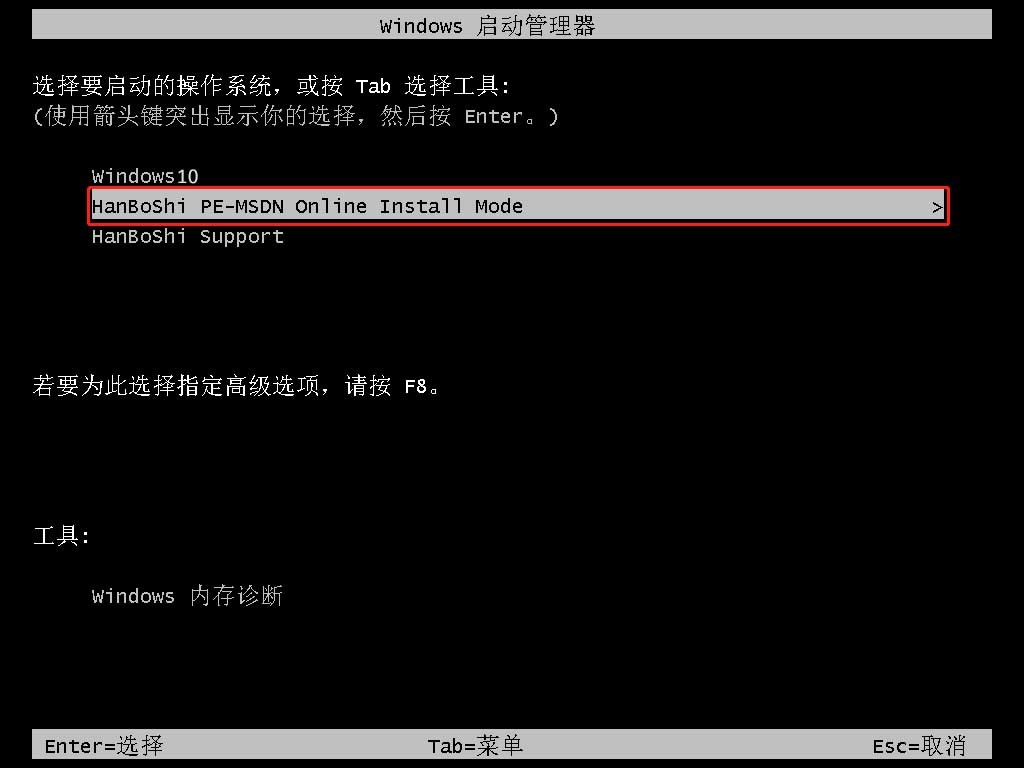
7.进入PE模式后,win10系统会自动开始安装,您无需进行任何其他操作。只需耐心等待,直到安装完成。安装结束后,点击“立即重启”以完成整个安装过程。
8.重启后,若屏幕上出现熟悉的win10桌面,那就说明恭喜你!系统已经顺利安装完成,电脑成功进入了win10操作环境。
韩博士一键重装,就是今天要分享的win10傻瓜式安装教程!它能让win10安装变得简单不少,哪怕是不太懂电脑的小白。谁不喜欢省心省力的方式呢?如果你的电脑正好需要重装系统,不妨试试看,希望能满足你的重装需求!

